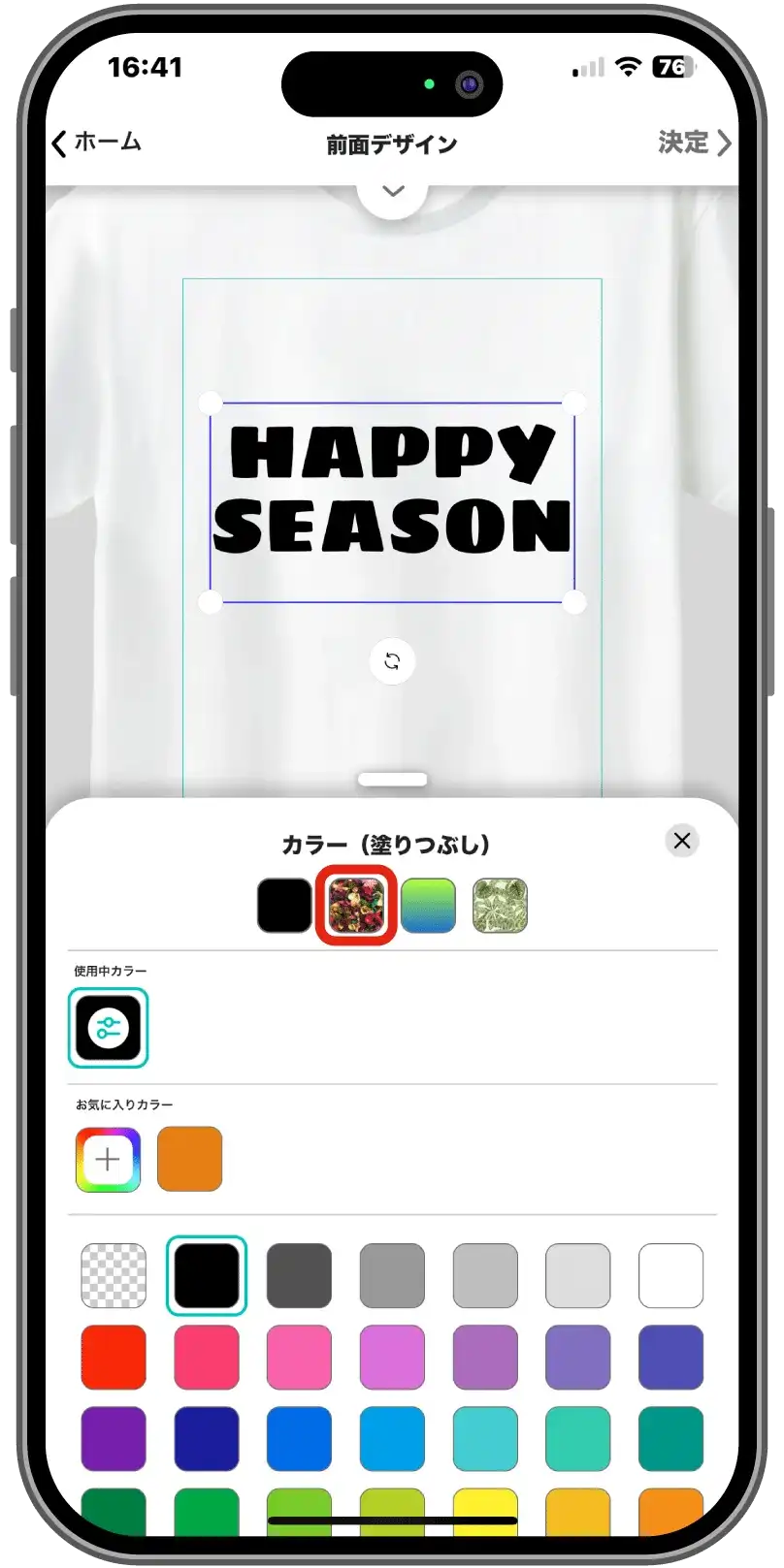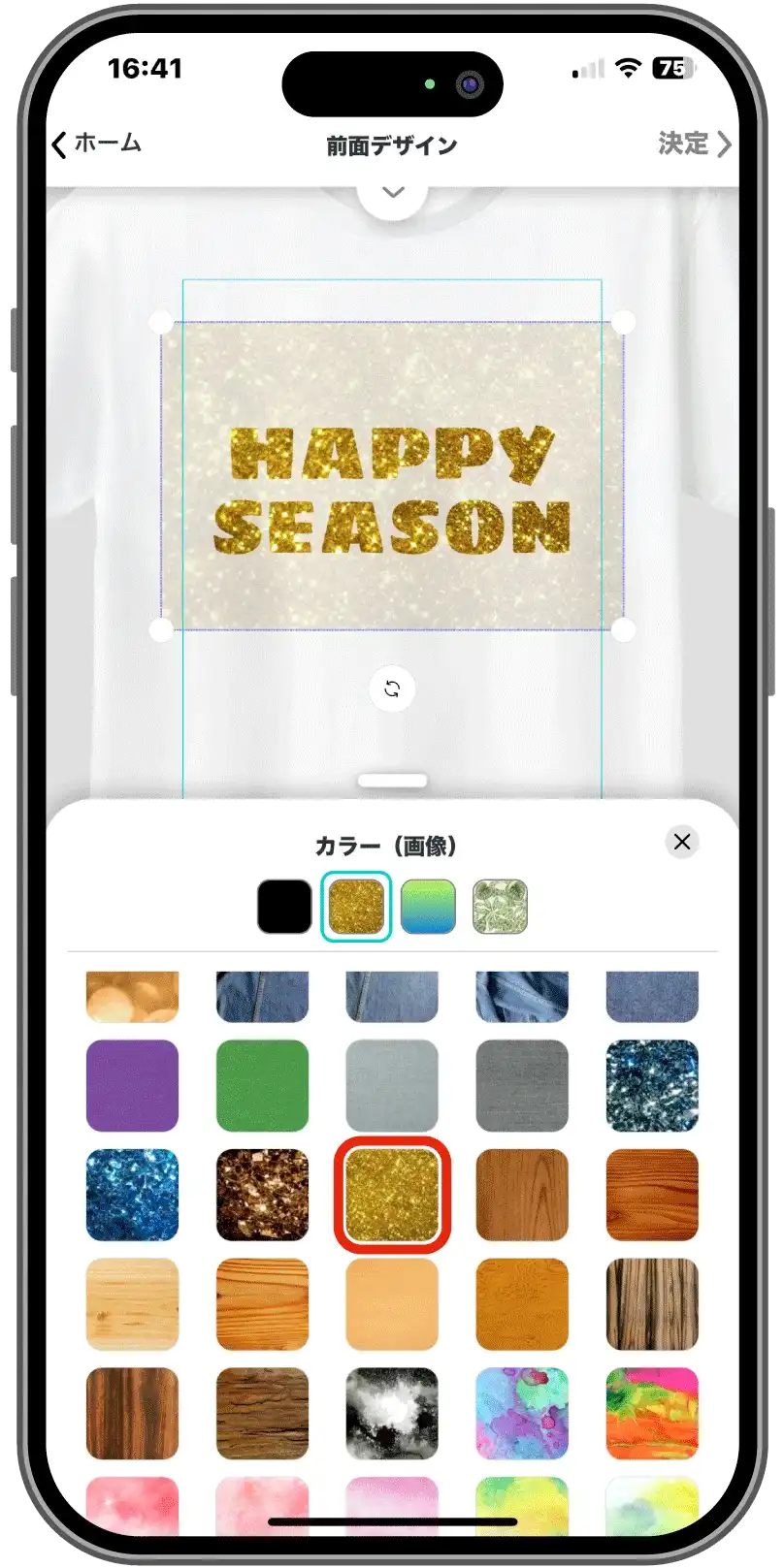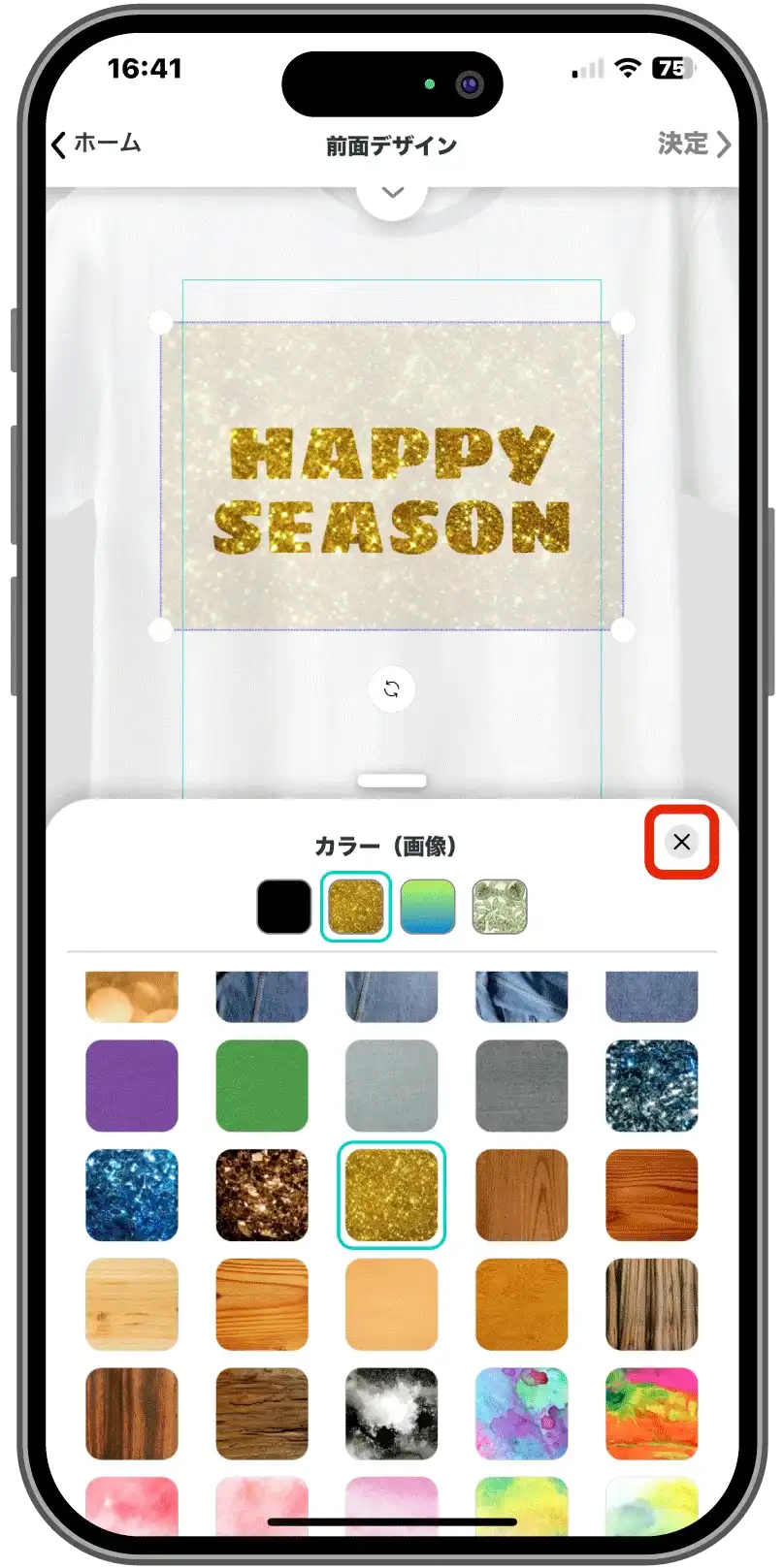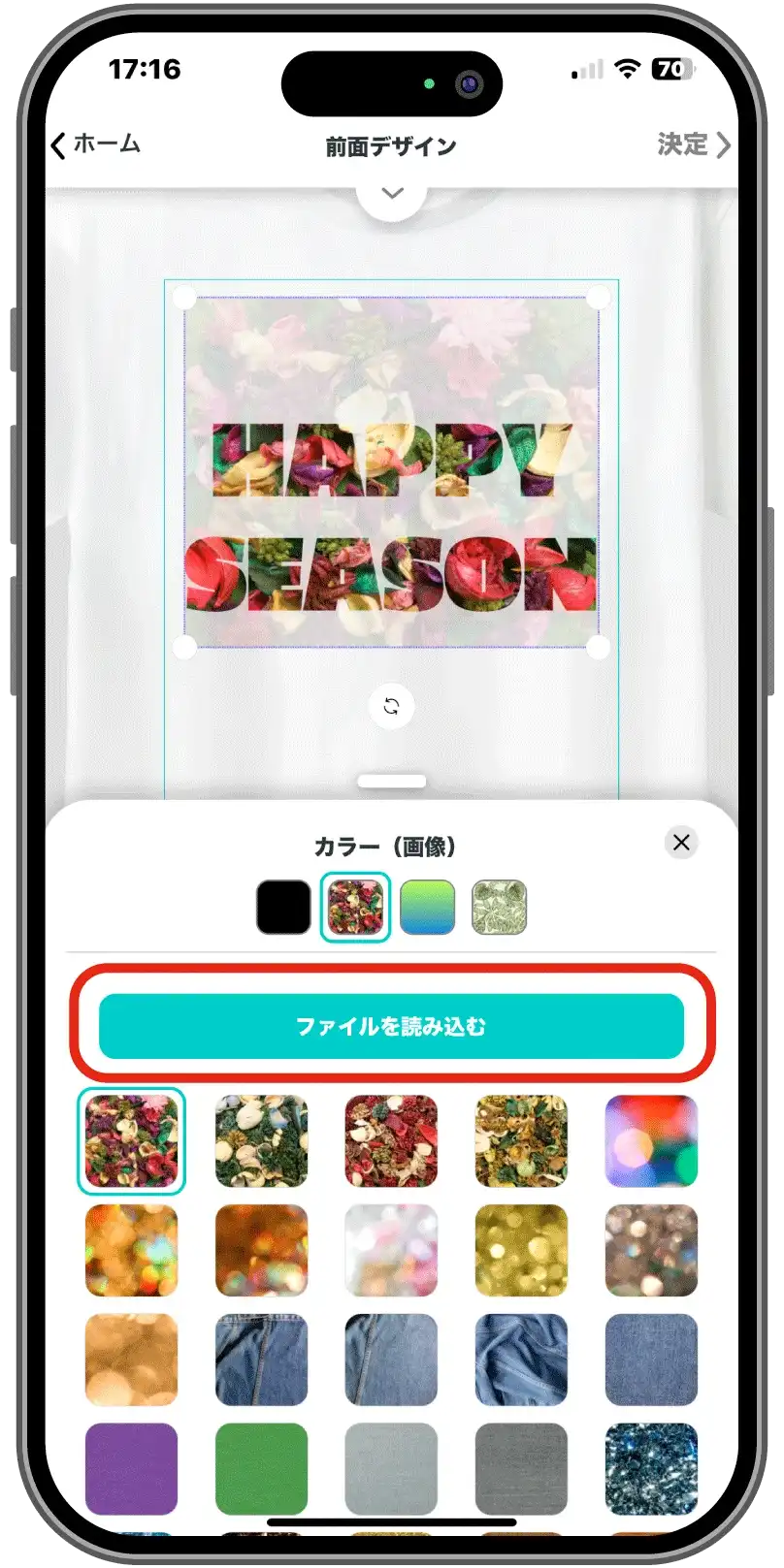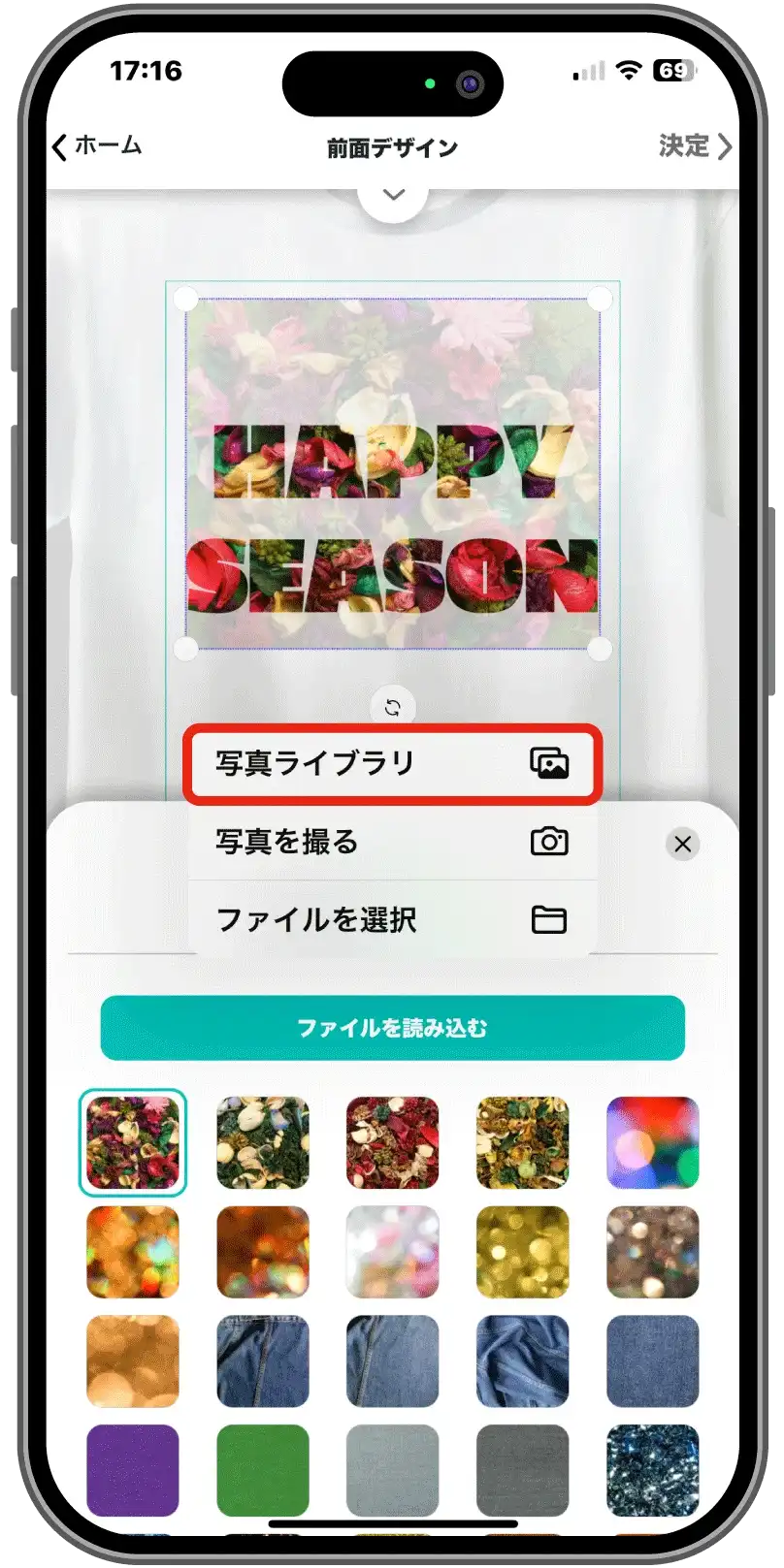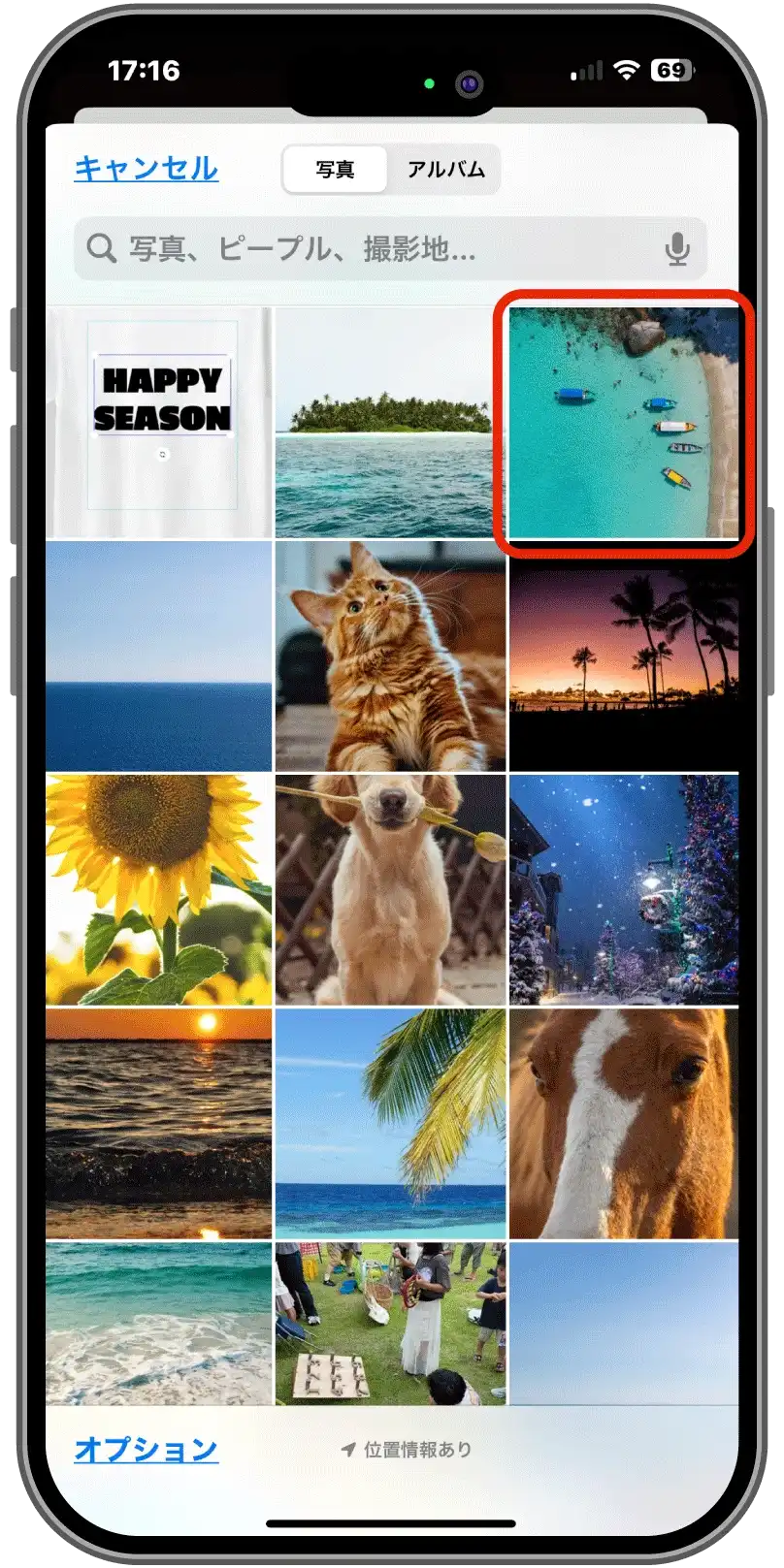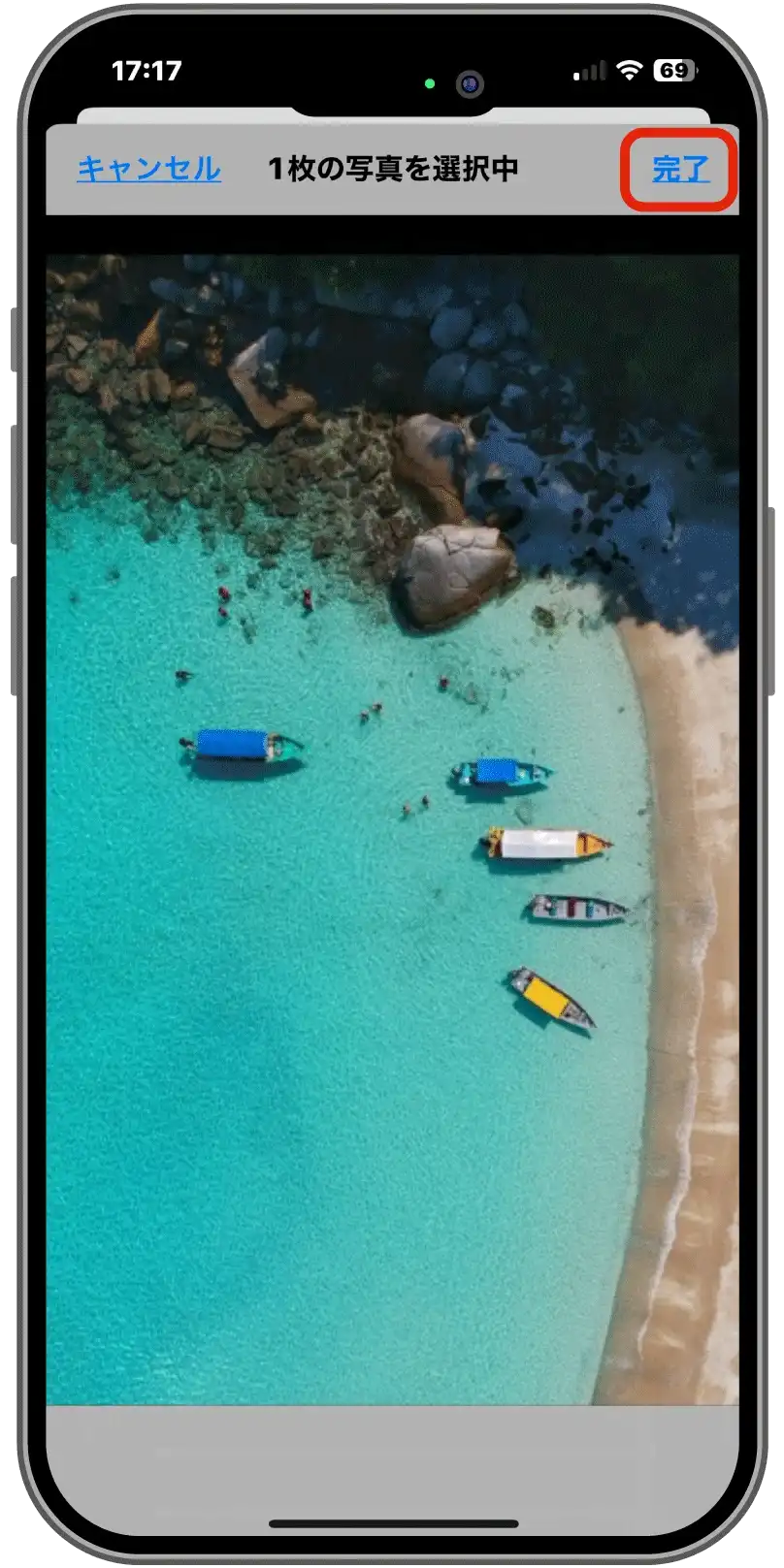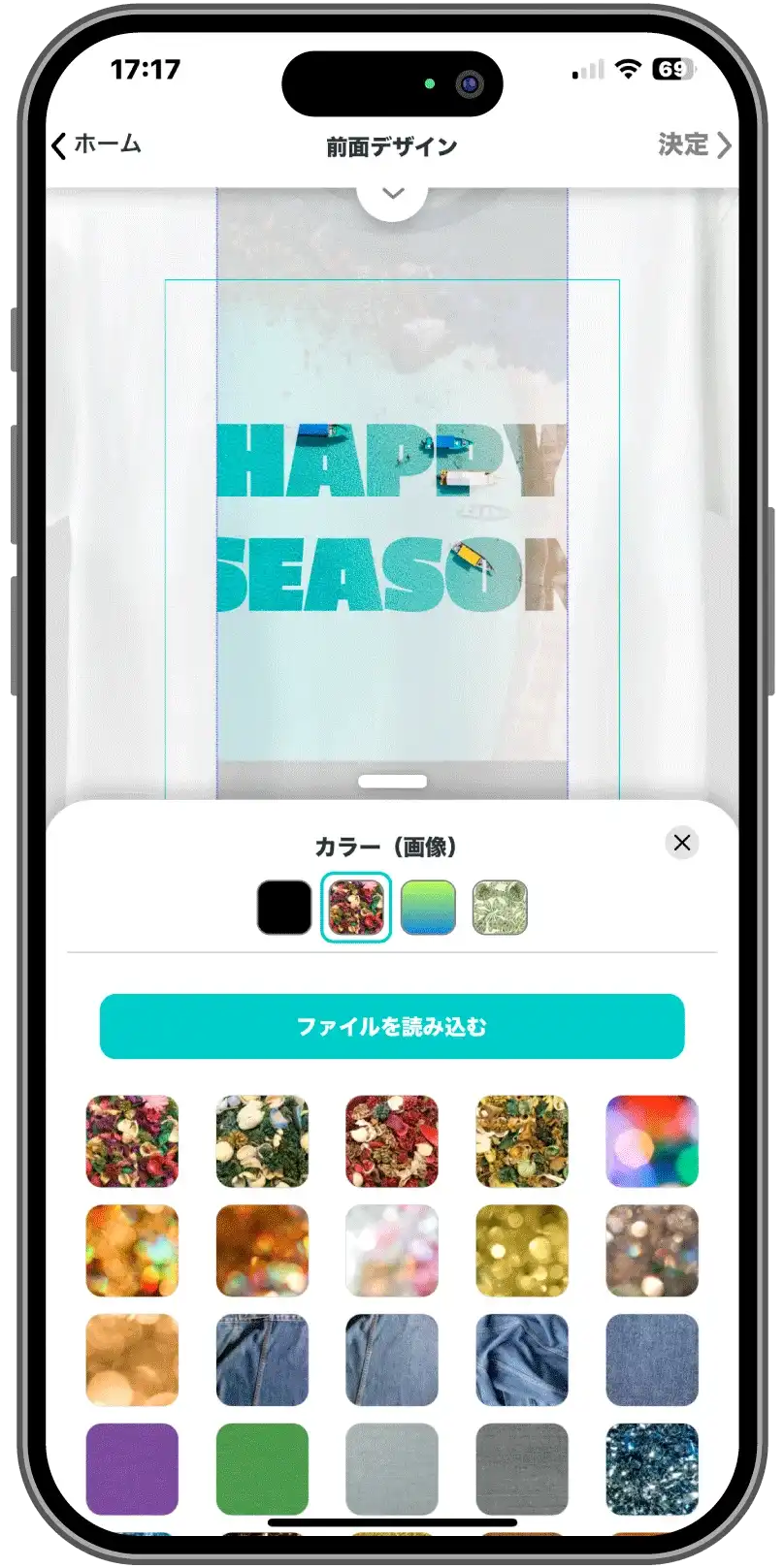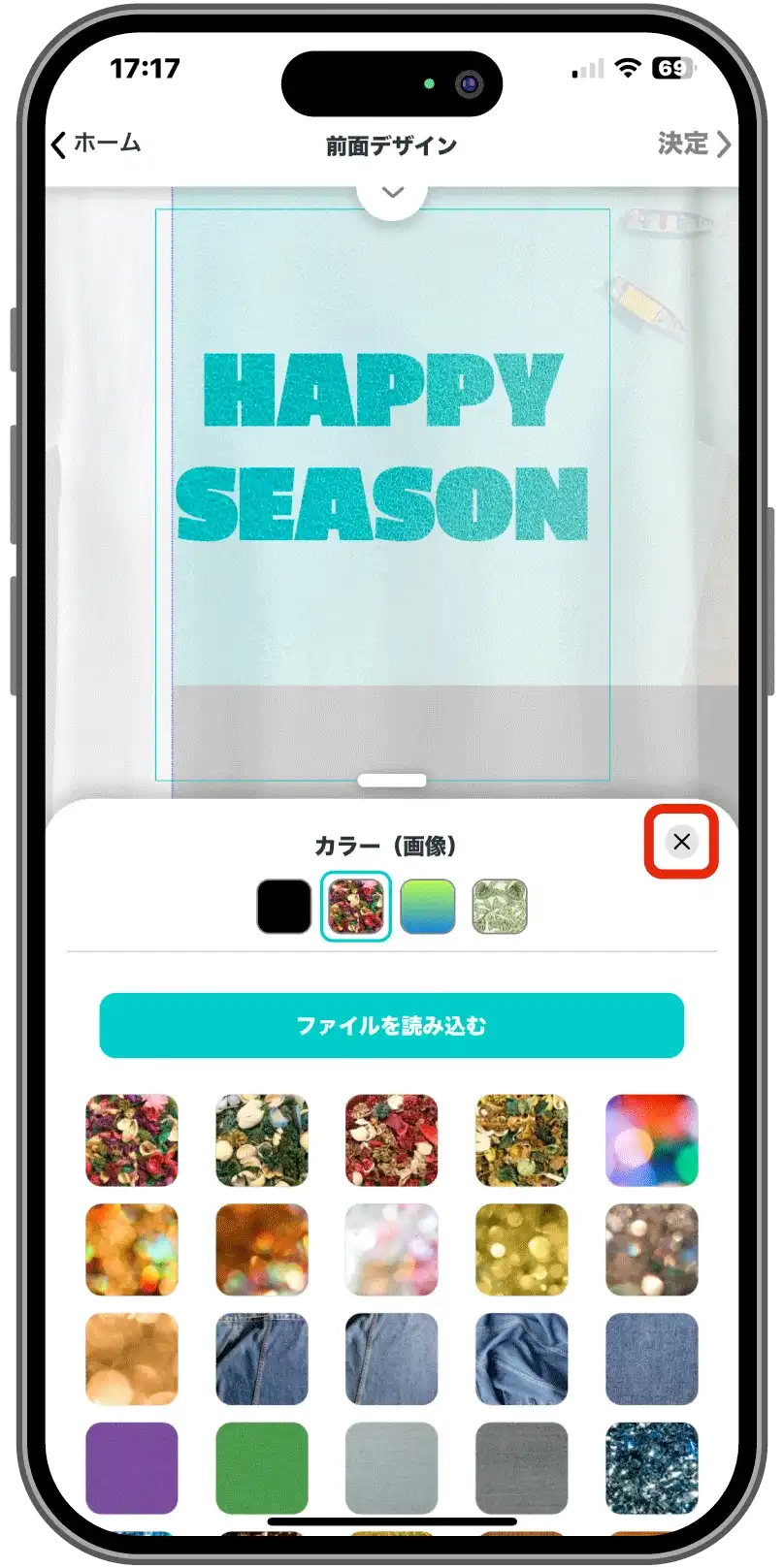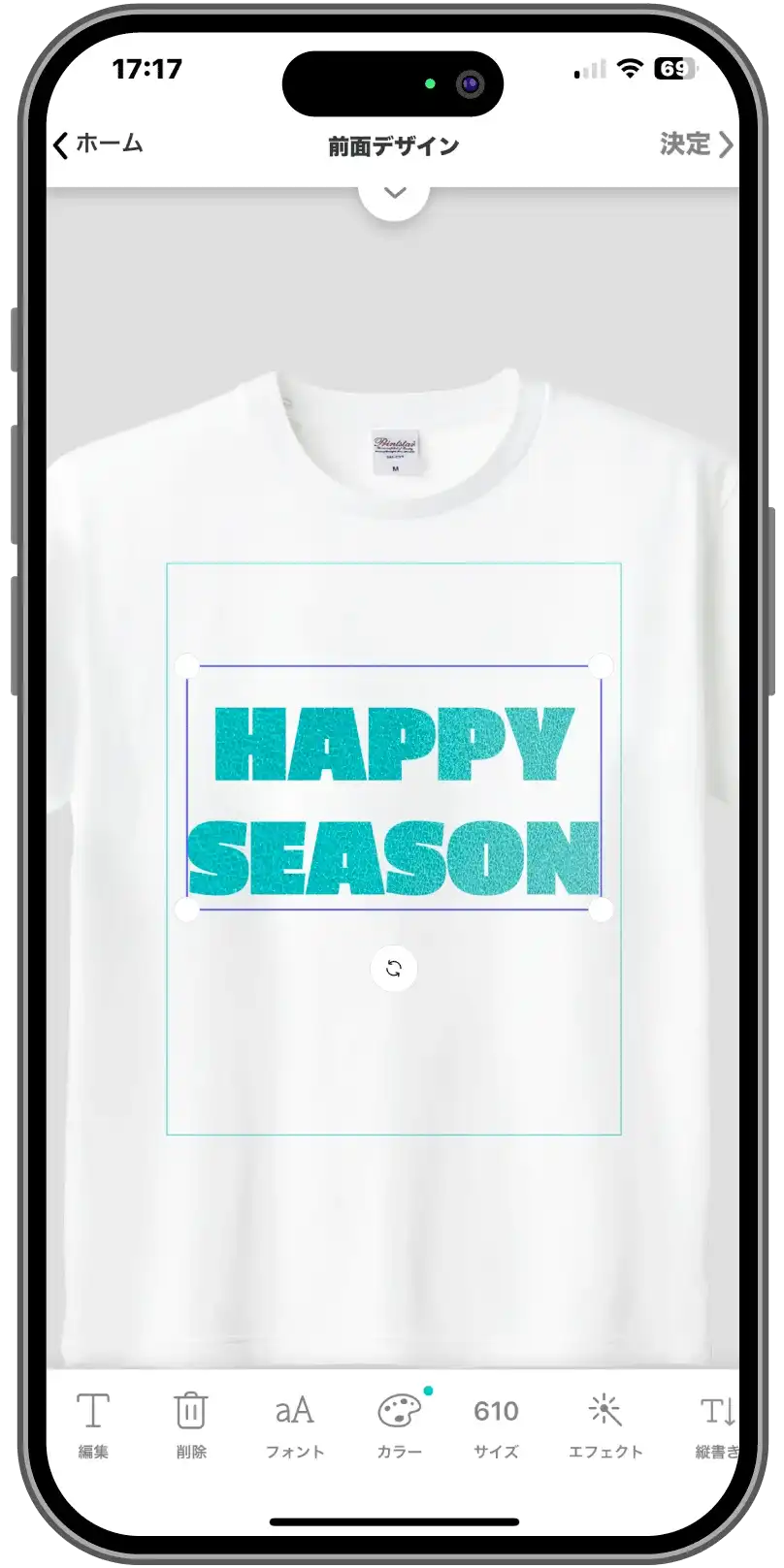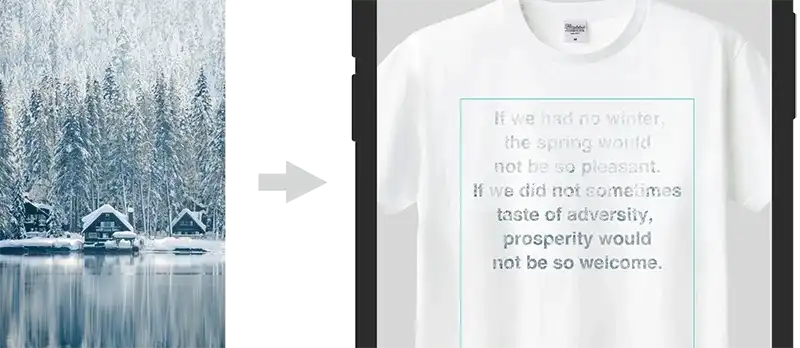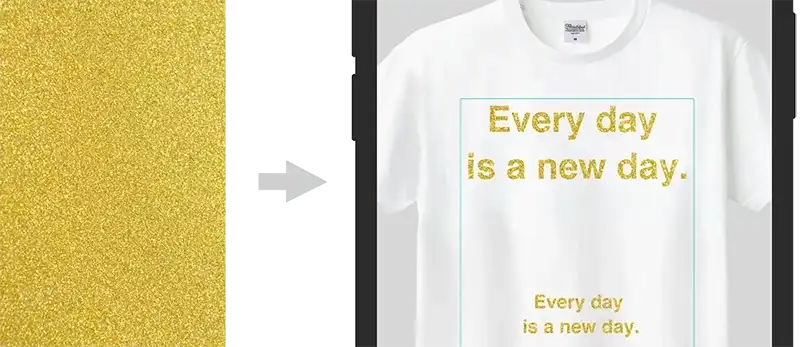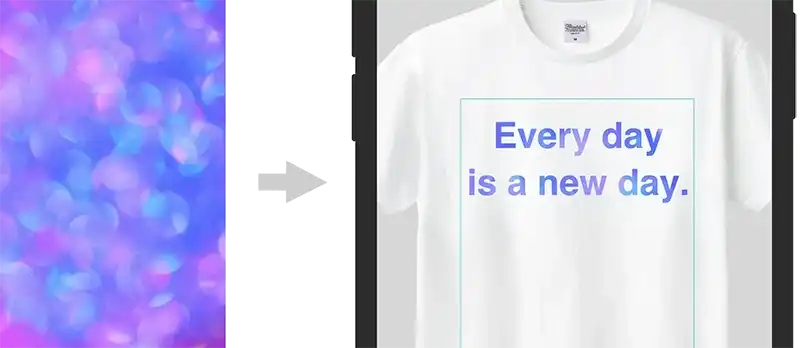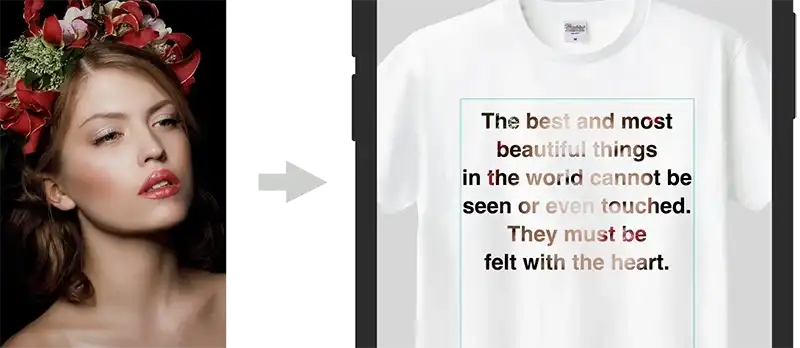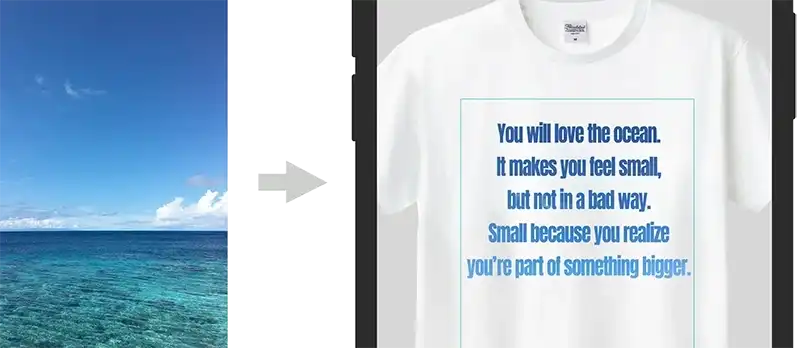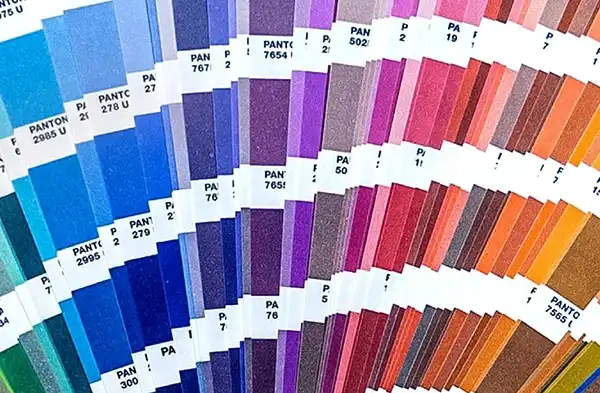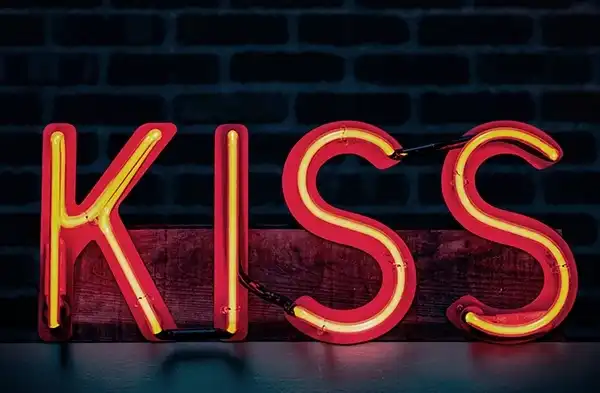AirPriで文字に写真を入れる!?
この記事では、デザインに使用する文字に写真を入れる方法をご紹介します。
オリジナルデザインに大切な3つの要素といえば、イラスト、写真、文字です。今回はこの中でも情報を細かく伝えることができる文字についてご紹介していきます。文字の大きさや、太さなどによっても目立たせることはできますが、目立たせるには色や柄を変えることも有効です。
AirPriでは、文字の色を変えることはもちろんできますが、文字の中に写真を入れることもできちゃいます。
この記事を読むと、文字がデザインをまとって、よりオシャレなグッズが完成します。また、文字のデザインについての幅や考え方が広がること間違いなしですよ♪

1. 文字に写真を入れてみよう!
AirPriなら直感的な操作なので、文字の中に写真を入れるのもカンタンです。その手順をご紹介します。
1
デザイン作成画面の下にある「文字」をタップします。

2
太めの文字の方が、後で入れる写真がキレイです。

3
文字を選択した状態でデザイン画面下部の「カラー」をタップします。

4
カラーのメニューの一番上の4つのアイコンのうち、左から2番目の写真のアイコンをタップします。
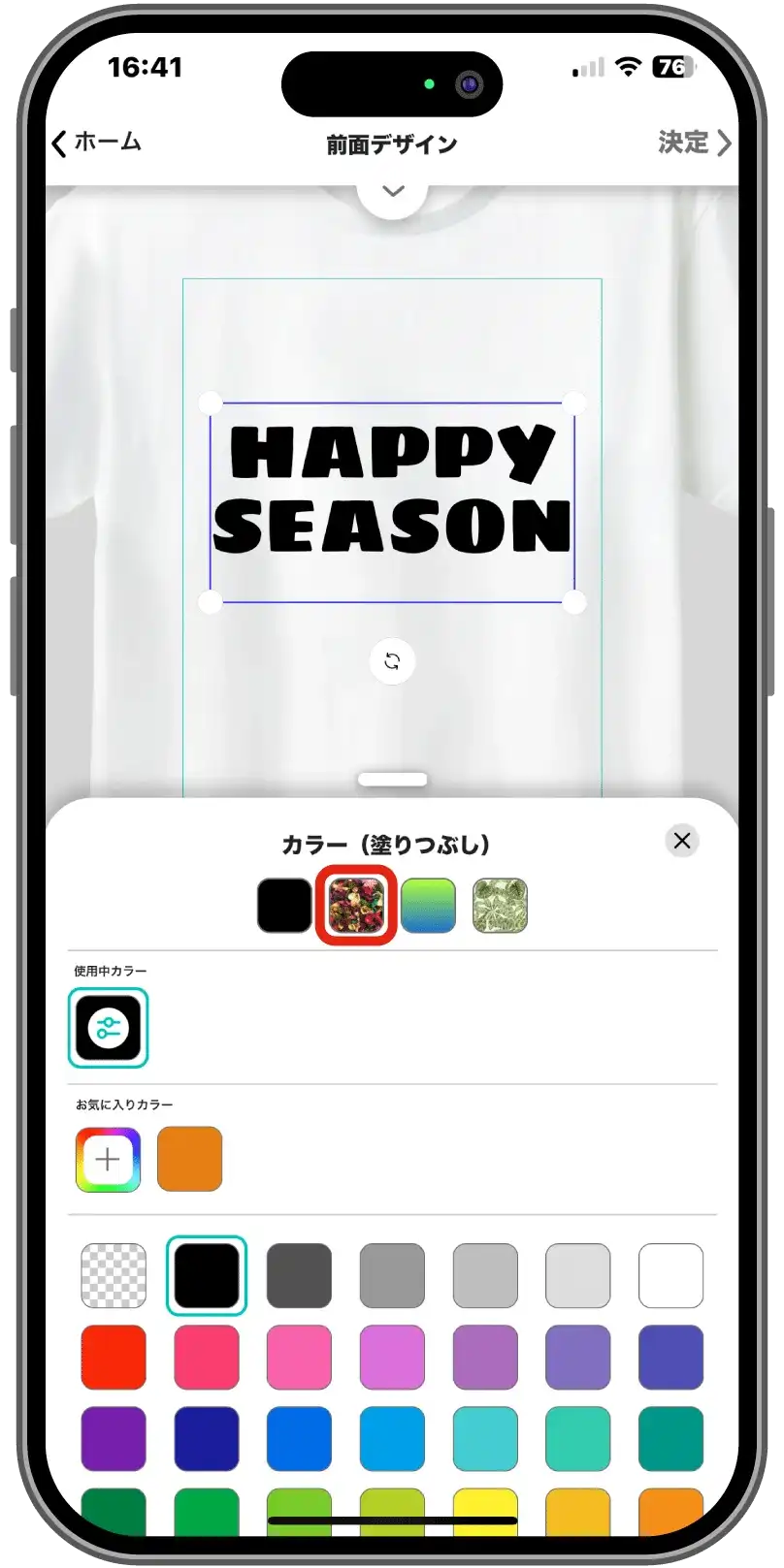
5
下に並んでいる写真の中から好きなものをタップします。
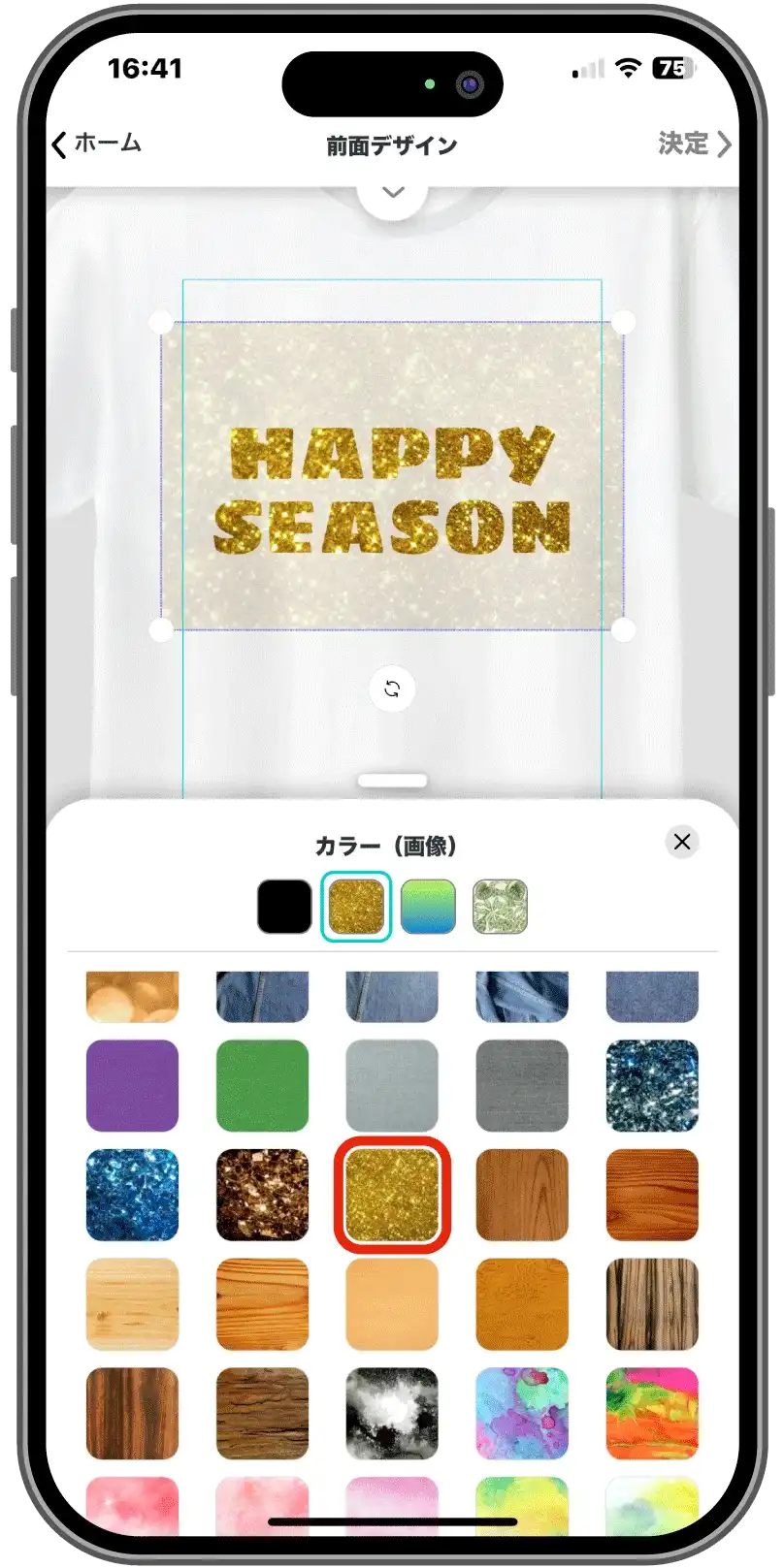
6
大きさや位置を調整したら「×ボタン」をタップします。
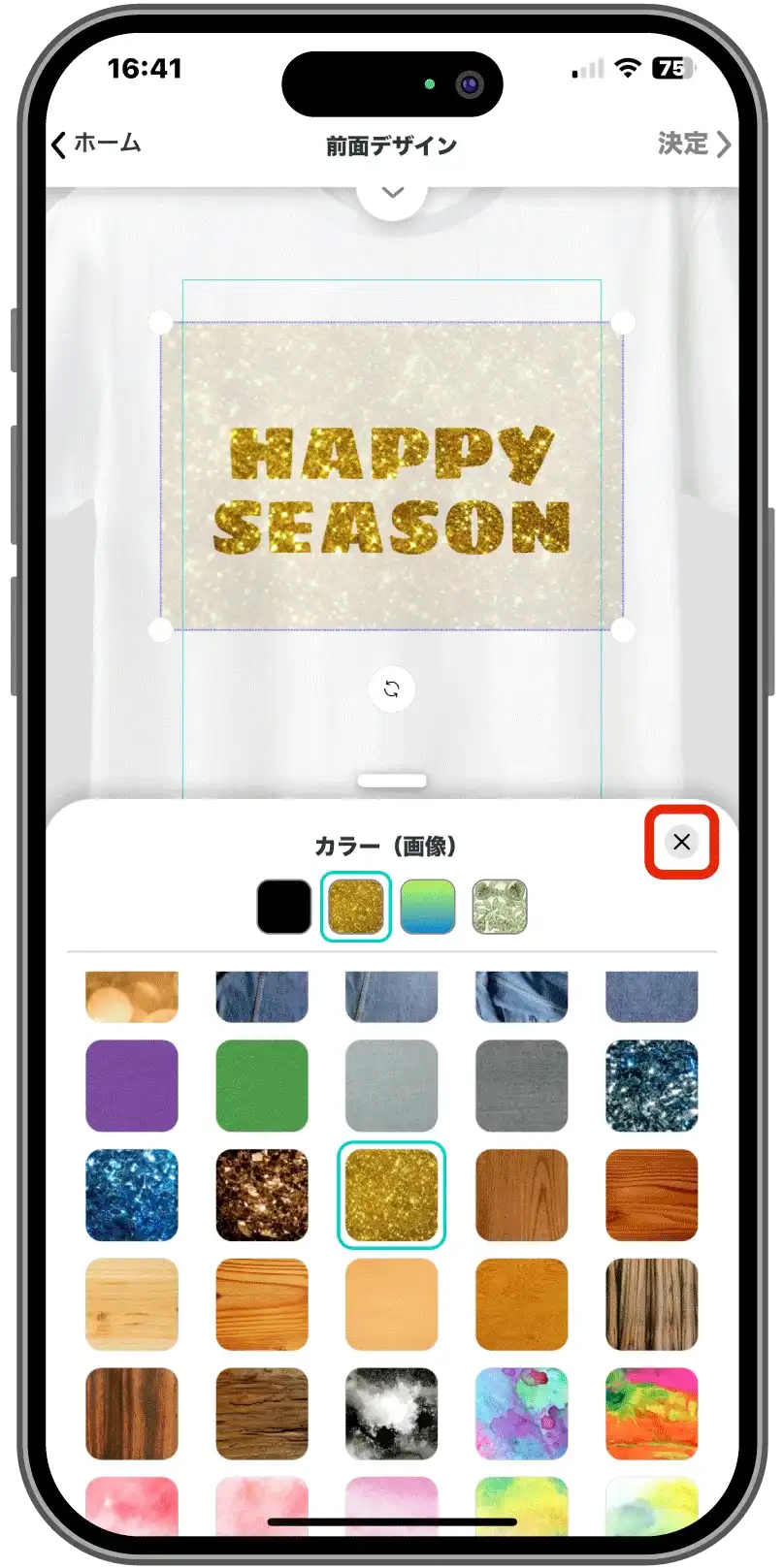
7
これで文字に写真を入れることができました。

2. 文字に入れられる写真はほかにも!
文字に入れられる写真は2種類あります。第1章でご紹介したものはその一つで、AirPriがご用意している100枚の写真です。もう一つは、あなたのスマホの中の写真です。これも使うことができます。第1章の手順のうち、1〜3は同じ手順です。
1. デザイン作成画面の下にある「文字」をタップします。
2. 文字を選択した状態でデザイン画面下部の「カラー」をタップします。
3. 一番上の写真のアイコンをタップします。
4
緑色の「ファイルを読み込む」をタップします。
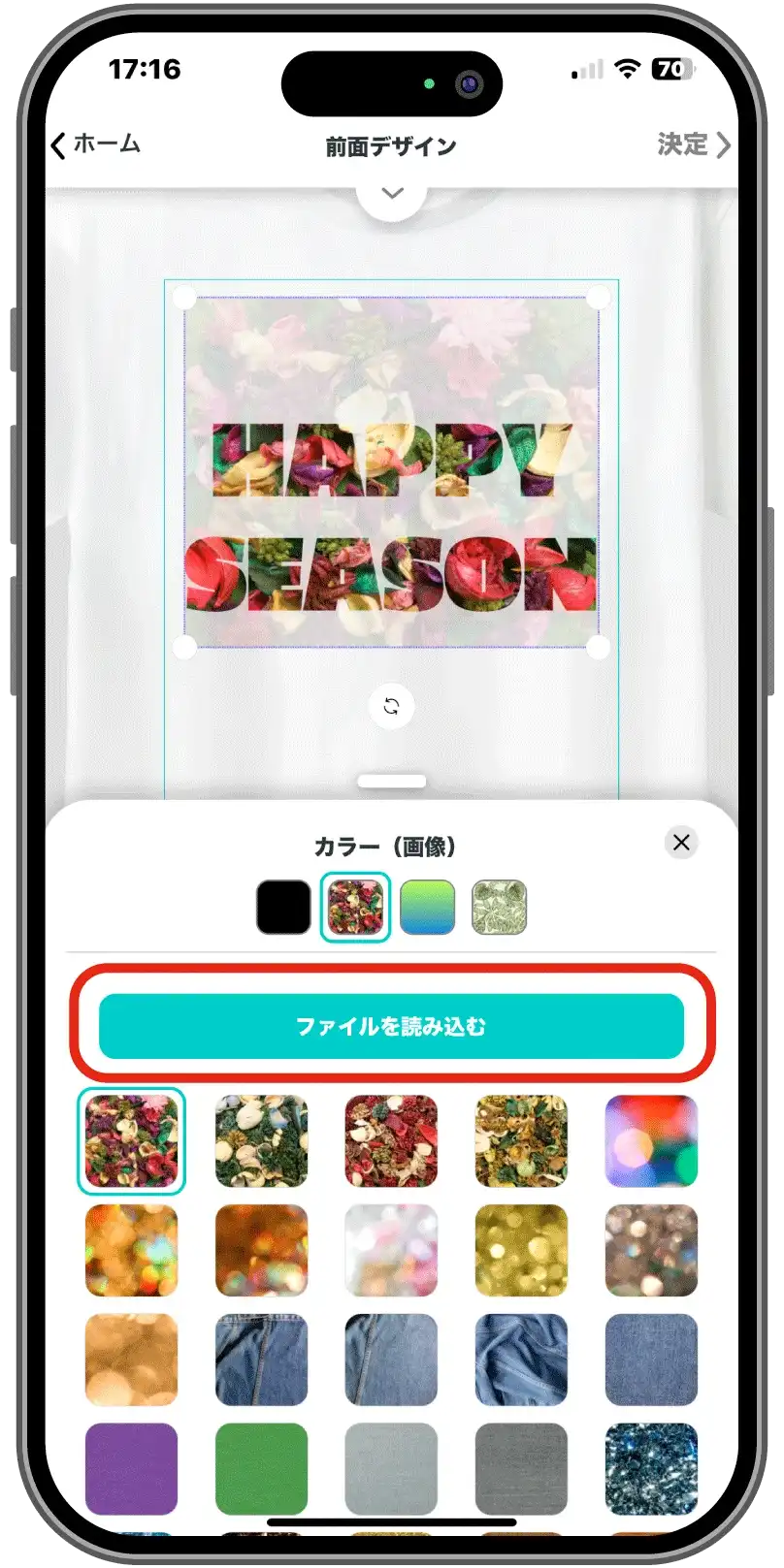
5
「写真ライブラリ」をタップします。
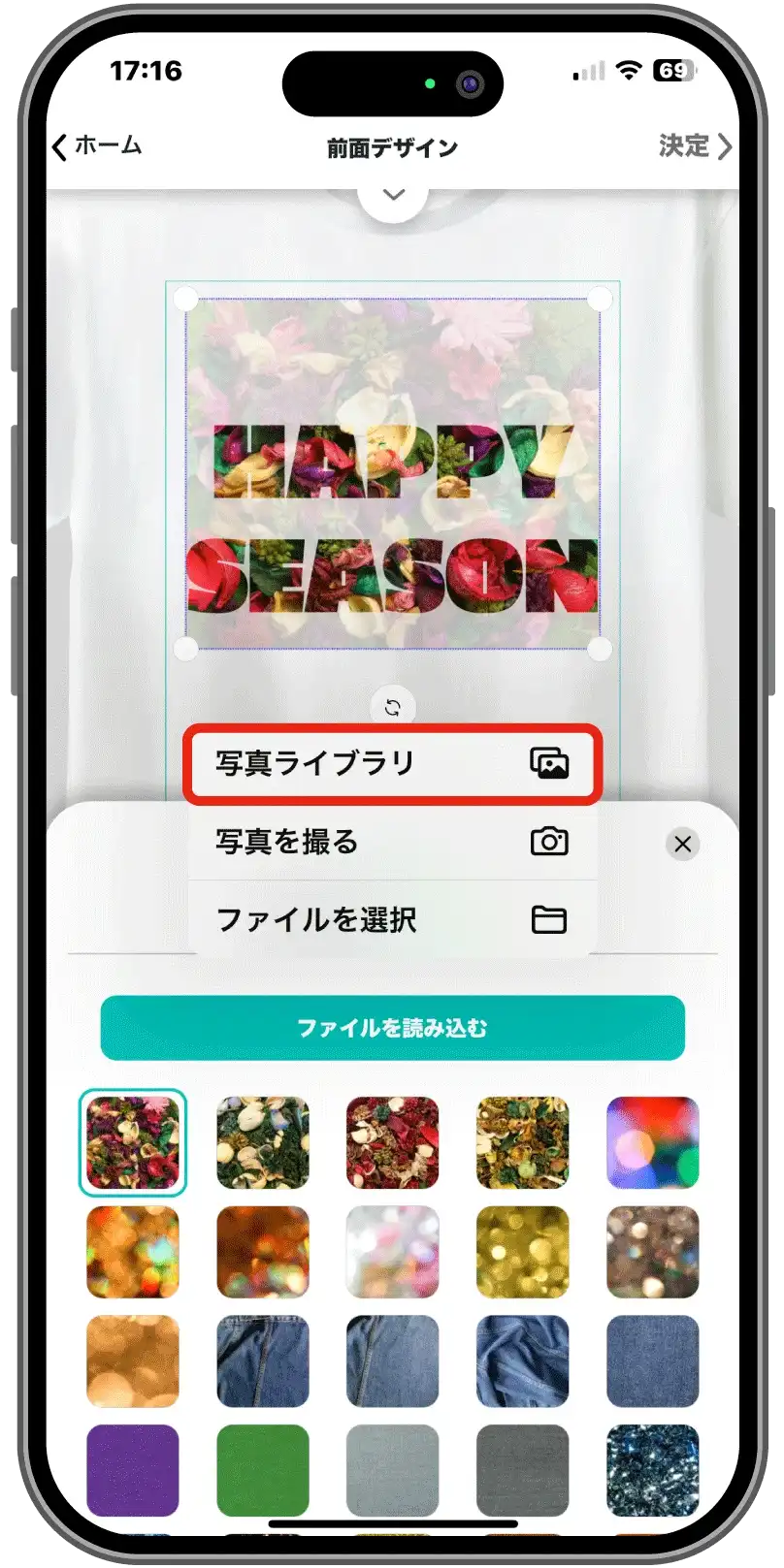
6
スマホ内の画像にアクセスするので、文字に入れたい写真を選択します。
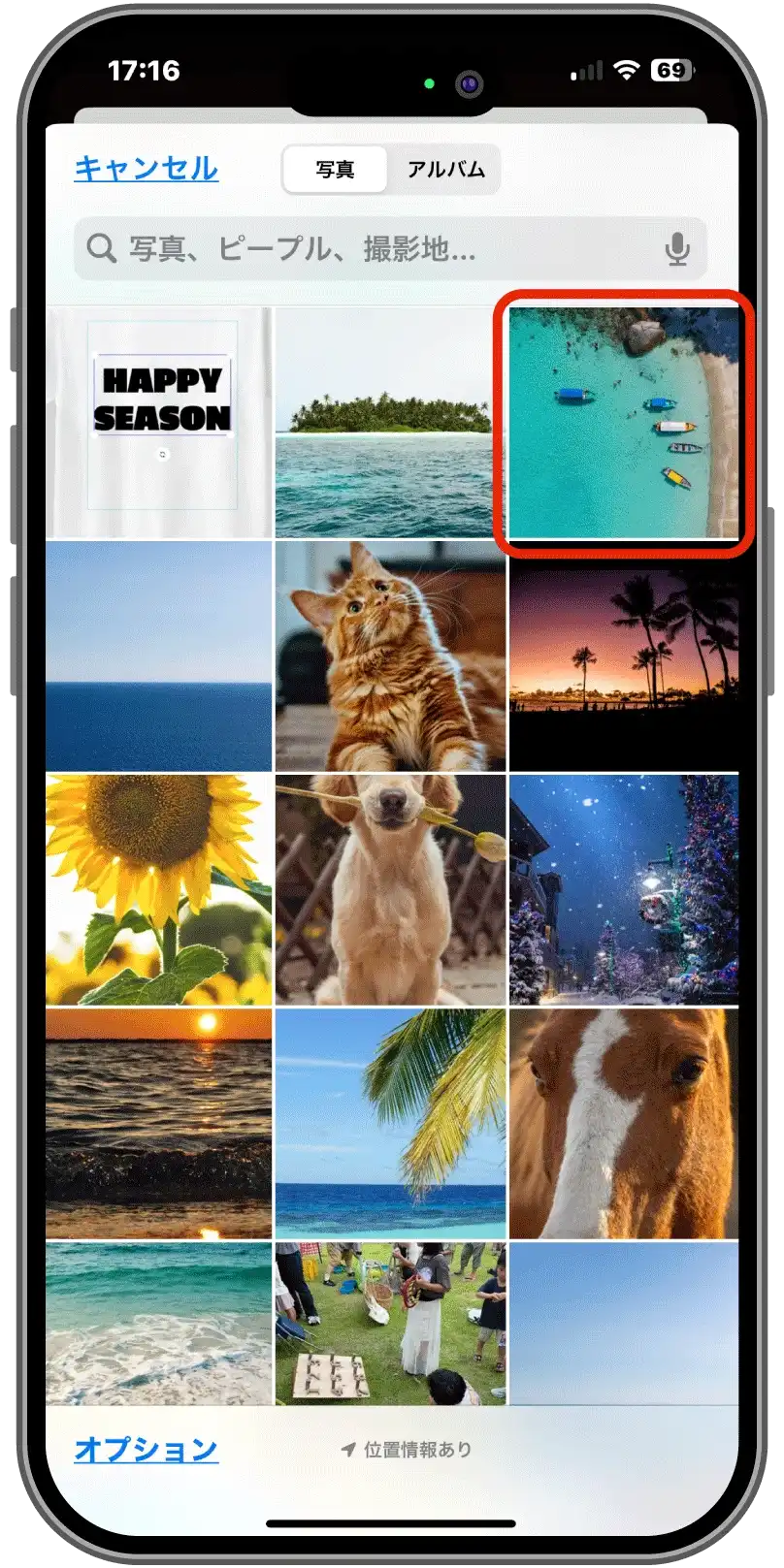
7
今回はこの写真にします(この写真の一部を拡大して使います)。
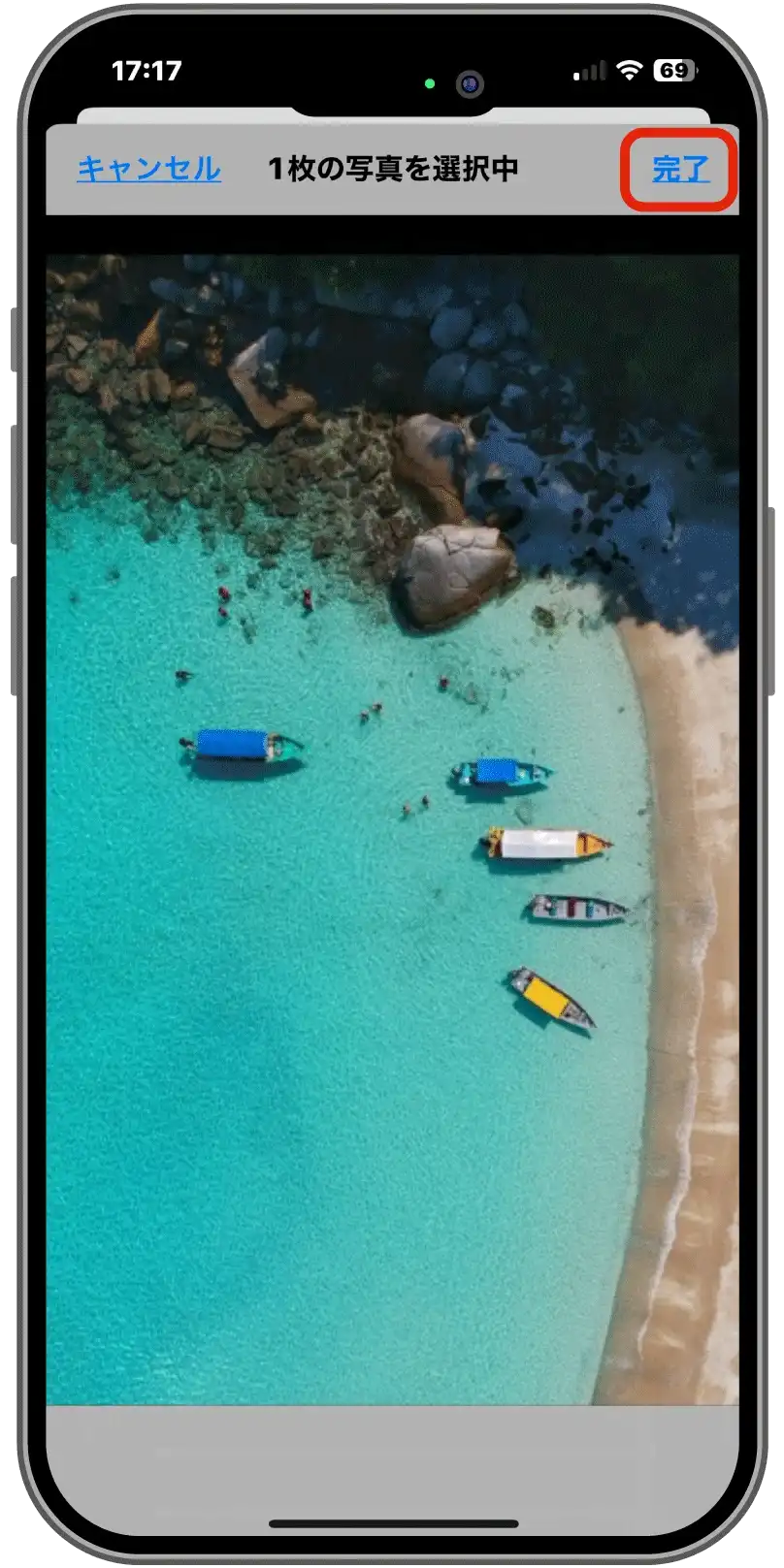
8
文字に写真が適用されました。
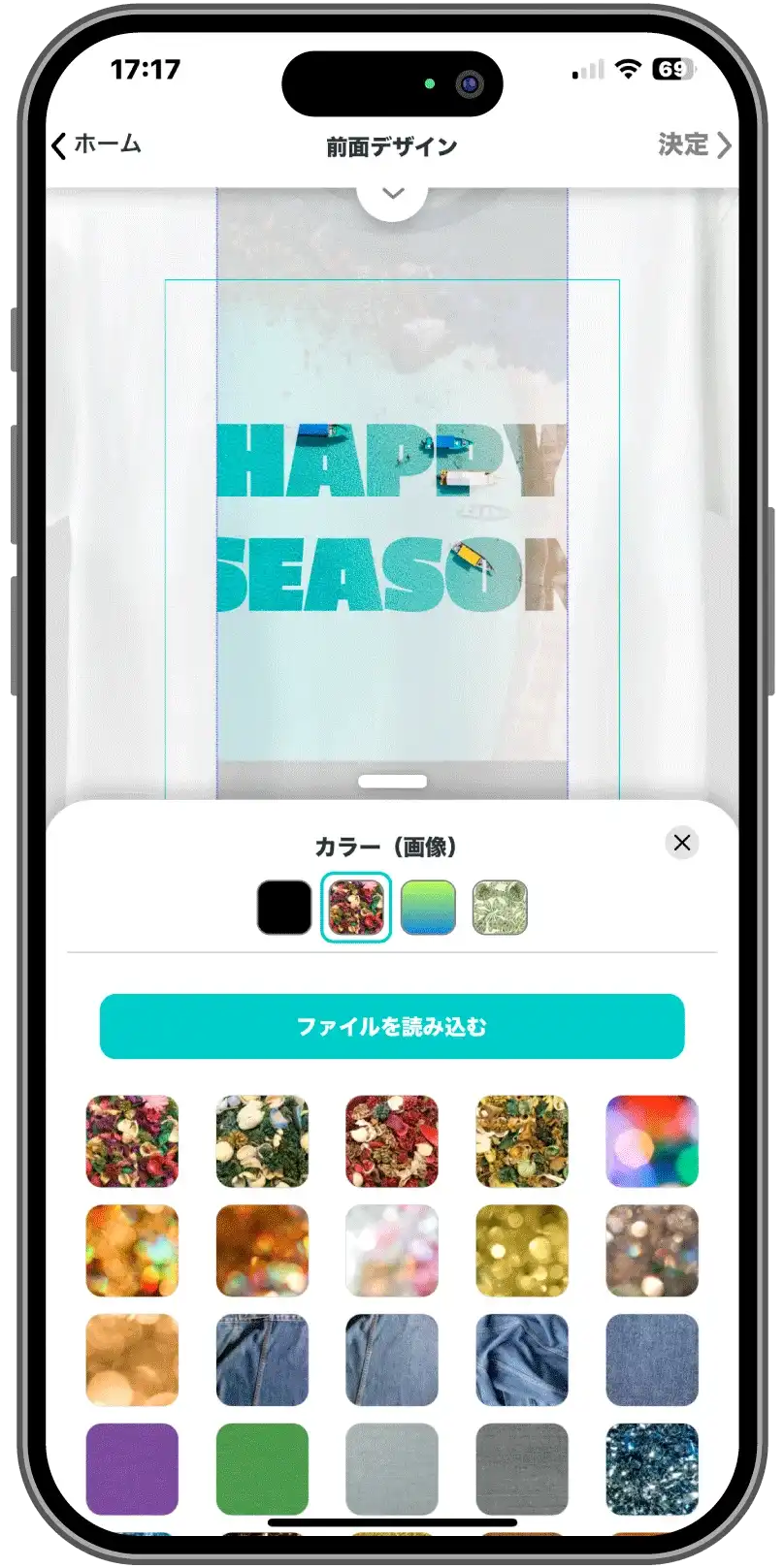
9
写真を拡大・縮小や位置調調整をします。
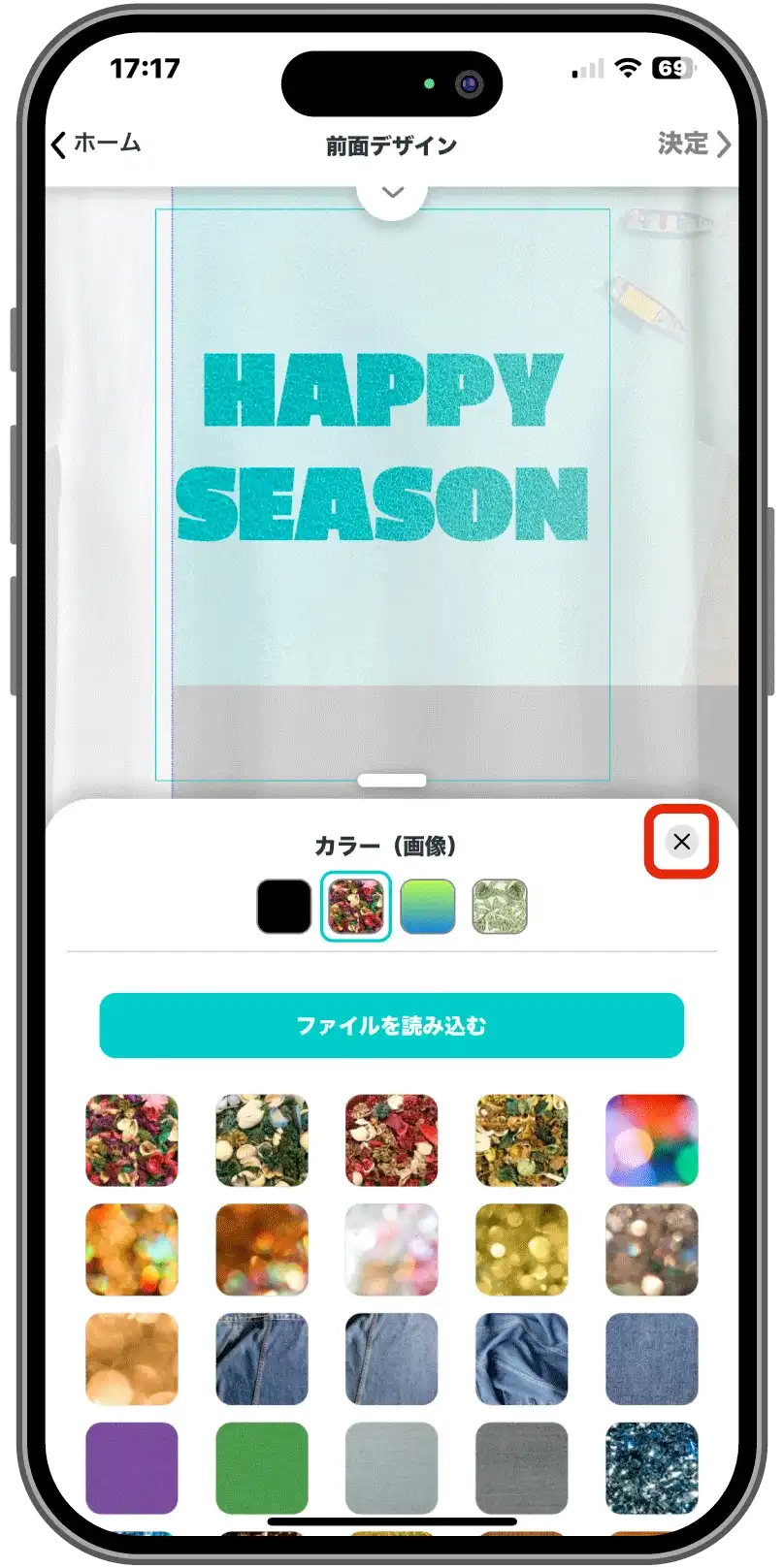
10
文字に写真を入れることができました。
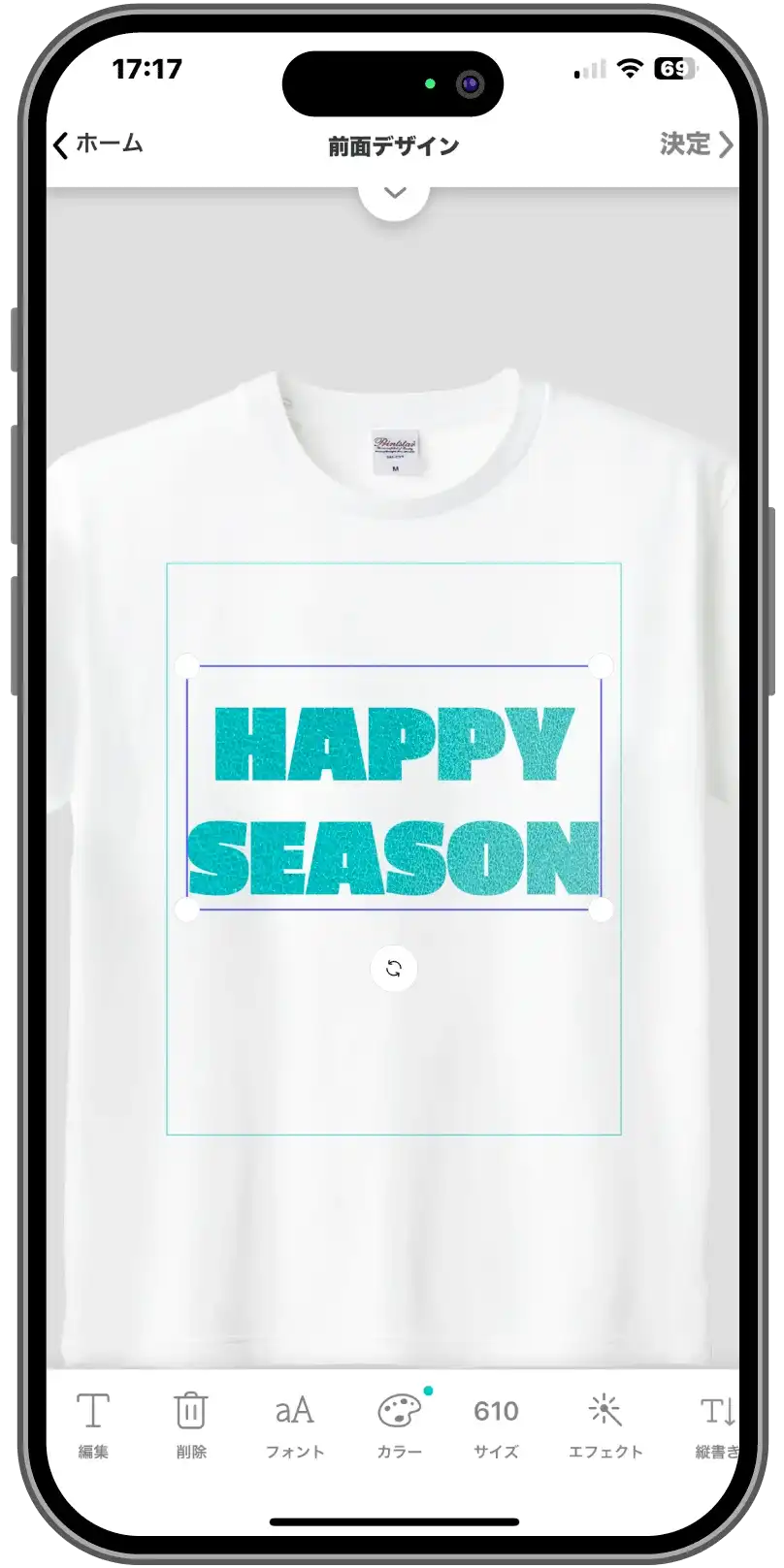
3. 文字に写真を入れたときキレイに見せるには?
文字に写真を入れる手順を2種類ご紹介しました。ここで、文字に入れる写真はどんなものがデザイン的にいいのか、よくないのかについてご紹介します。
グッズの色を見る
ますは作りたいグッズ自体が何色かを見るのがオススメです。右の図のようにグッズの色が白なのに、白が多く入っている写真を文字に入れると、文字がとても見にくくなってしまいます。
これは文字の大きさにもよりますが、特に文字が小さい場合に同じことが起こると文字が読めなくなる可能性が高いです。
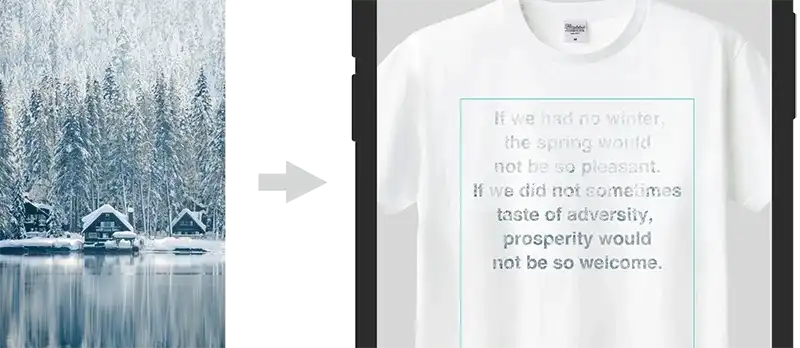
細かい写真
大きめの文字や太めのフォントを使っている場合、写っているものが細かい写真を使うことはオススメです。また先ほどのグッズ自体の色の兼ね合いも大切です。
小さい文字や細い文字を使用しているときは、このような写真を使うと文字が見にくくなる可能性があります。
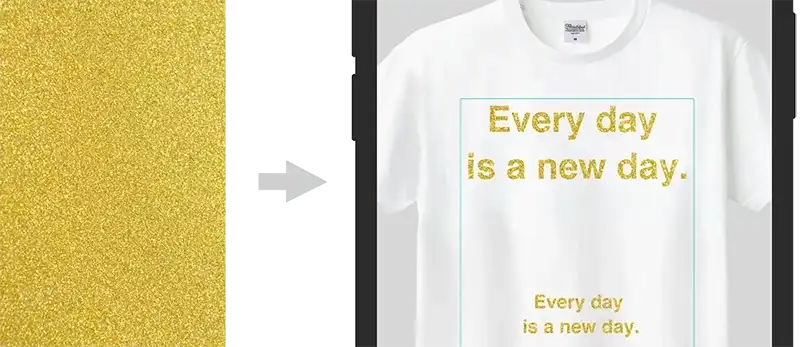
写っているものが大きい写真
被写体が大きい写真は、文字に入れる場合に使いやすい写真です。大きめの文字や太い文字の場合でも、その逆の場合でも合わせやすいと思います。また、写真の色がだいたい揃っていると使いやすいです。
AirPriでご用意している写真は、被写体が大き目の写真を取りそろえています。100枚あるので選択肢もたくさんあります。
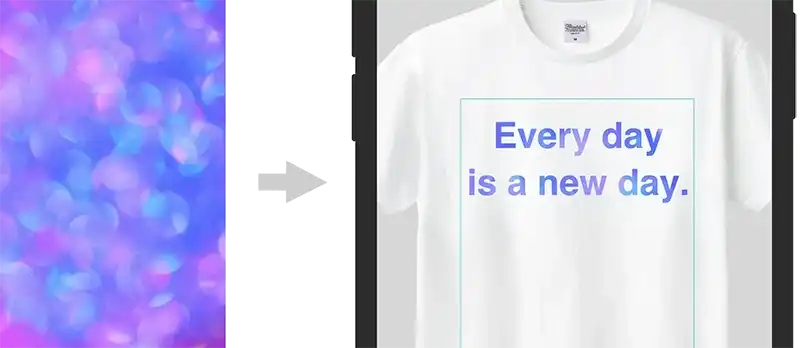
人の顔の写真は?
文字が大きい場合や太い場合、また文字がたくさんある場合は、誰の顔か認識できなくもないですが、デザインとしてあまりキレイに見えない可能性があります。人の顔の写真よりは風景の写真の方が、文字に入れる場合は映えやすくなると思います。風景写真でも同じような色で構成された写真(山なみや海など)は文字に入れる写真としては使いやすくなります。
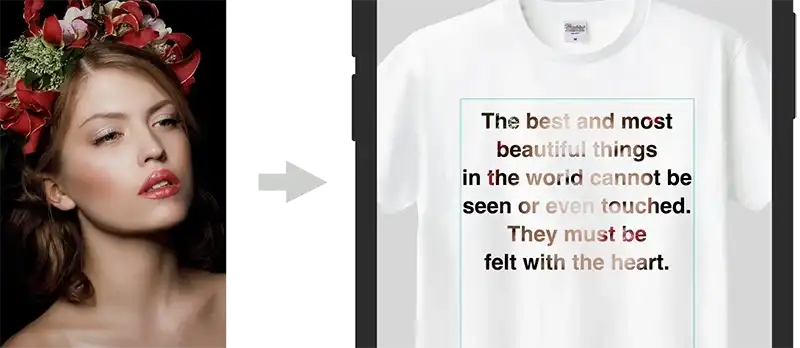
写真を見せたいときは文字を工夫する
文字に入れた写真をメインとしたい場合は、文字の方を工夫します。たとえば、「文字を太くする」や「文字の量を増やす」などです。ほかにも、AirPriなら字間調整もできるので、写真を見えやすくするために、字間を少し詰めるなども有効です。その方が写真が見える領域が広がる分、文字に入れた写真が見えやすくなります。
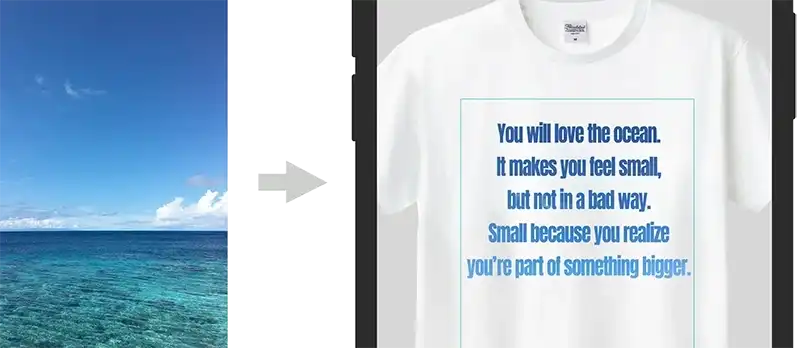
4. AirPriはここからがスゴい!
文字も色を変えることは他のグッズ作成サイトやグッズ作成アプリでもできますが、ここからがAirPriのスゴいところです。AirPriで文字に対してできることをカンタンにご紹介します。
文字の色を単色に変える!
オリジナルデザインに使用する文字は、単色ならハッキリと見えるので、ちゃんとメッセージを伝えることができます。作りたいグッズの色が白なら、濃い色はどんな色でも合わせることができます。AirPriなら直感的な操作で、文字の色をカンタンに変更できます。これについては「AirPriのオシャレ機能!文字の色を変える!」という記事で詳しくご紹介しています。
文字の中にパターンイラストも入れられる!
オリジナルデザインに使用する文字は、単色やグラデーションもオススメですが、文字に柄が入れられたら文字はもっとオシャレになって、よりデザインの一部として溶け込みます。AirPriなら文字にパターンイラストという柄を入れることができます。これについて詳しくは「AirPriで文字の色にパターンイラストを使う!」という記事でご紹介しています。
文字の中にグラデーションが入れられる!
オリジナルデザインに使用する文字は、単色ならハッキリと見えるので、ちゃんとメッセージを伝えることができます。この文字の色を華やかにしたいときは、グラデーションがオススメです。AirPriなら直感的な操作で、文字の色をグラデーションにすることもカンタン♪詳しくは「テキストAirPriで文字の色をグラデーションにする!」という記事がオススメです。
5. 文字の色を変えるときに注意すること
AirPriでは、文字の色変えの他にもグラデーションや写真、パターンイラストも入れることができます。でもここで注意したいことは「色」です。ここでは色についての注意点をご紹介します。
色そのもののイメージ
単色の色には、「ピンクは柔らかい」など色のイメージがあります。代表的な色について、それぞれの色が持つイメージをまとめた
「デザインに大切な色の影響について」という記事で色の影響について詳しくご紹介しています。
スマホと実物で色味が変わる!?
これはどのサイトでも共通していますが、スマホで見ていた色と実際の色が違うということが起こり得ます。この理由や変わりやすい色などについては「AirPriにも使える!色のCMYKとRGBについて」という記事で詳しくご紹介しています。
色にも仲の良さがある
グッズとの色合いやグラデーションに使う色の組み合わせなど、色と色の相性なども大切です。色と色にも、合う合わないがあります。これについては「AirPriでも使える!デザインの配色パターン(前編)」がオススメです。後編では、AirPriのグッズでの使い方などが書かれています。
6. AirPriで文字に対してできること
デザインの中の文字というのは、情報を明確に伝えることができる大切なものです。AirPriでは、この文字に対してできることを他にもご用意しています。
フォントを変える
文字のフォントはデザインを大きく左右する要素の一つです。なのでAirPriでは、どんなオリジナルデザインにも文字がピッタリ合うように、たくさんのフォントをご用意しています。詳しくは「AirPriで使えるフォントについて」でご紹介しています。
文字のサイズを変える
もちろん文字の大きさも変えることができます。これについては「AirPriのデザイン機能!文字サイズを変更する」という記事で詳しくご紹介しています。
文字にエフェクトをかける
AirPriでは、文字の形はフォントだけにとどまりません。文字にいろいろなエフェクトをかけることで、よりデザインの一部としての文字に仕上げることもカンタンにできちゃいます。詳しくは「AirPriのオシャレ機能!文字エフェクトをかける!」という記事で詳しくご紹介しています。
7. まとめ
今回は、AirPriで文字に色を入れる代わりに写真を入れる方法について見てきました。デザイナー出身の人が作ったデザインアプリなのでデザインできる幅がとても広く、オリジナルデザインを作るにはもってこいですね。
文字に写真を入れるときは、入れる写真によっては全体的なデザインを損ねてしまう可能性もあります。でも文字の中に写真が入れられたら、単なる文字でもデザイン性がアップするので、よりオシャレにすることもできます。
文字が全体的なデザインを壊さないように、AirPriでは文字に対してもできることがたくさんあります。AirPriはみなさんのオリジナルデザインが成功するようにこれからも全力で応援しています!
最後までお読みいただきましてありがとうございました。